在日常生活中,尤其是了解摄影方面的朋友会知道,数码相机中的 RAW 格式照片虽然有许多优点,但就是文件占用的内存较大,不利于共享、存储和备份。为了改变这一点,我们可以使用一些辅助工具来将这些 raw 格式照片批量转换成 JPG 格式,从而缩小图片大小。那么今天这篇文章就是为您介绍具体怎样使用专业的工具来实现将多张 RAW 格式图片批量转换成 JPG 格式,提高工作效率,同时也为您的设备节省出更多的内存空间。
raw 这个图片格式大家可能比较陌生,但了解摄影的朋友一定知道,因为大多数码相机导出的图片格式是 .raw 格式。与我们常用的 JPG/PNG 等格式不同,它作为数码相机的一种原始图像格式,记录了相机传感器捕捉到的所有图像信息,包括颜色、亮度、对比度、曝光等参数,没有经过任何压缩和处理,因此保留了更多的图像细节和信息,同时也可以进行更精细的后期处理。但是,有时 RAW 格式的图片也会带来一些困扰,就比如文件体积会比其他格式的大很多,时常会导致传输速度慢、内存不足等问题。举个实际一点的例子,在摄影工作中,拍摄出的照片通常会以 RAW 格式保存,可 raw 格式的照片通常文件较大,不便于传输和分享。因此要将照片发给客户就很不方便。这时我们就可以将其转换为常用的 jpg 格式,占用的储存空间较小,便于进行共享与存储。然而当需要处理大量的 raw 格式照片时,手动进行格式转换操作会浪费非常多的时间。因此,有一款专业的可以批量将 raw 格式图片转换为 jpg 格式的工具就变得尤为重要。
这里为您介绍「我的ABC软件工具箱」,它能够帮助我们快速将大量 raw 格式图片批量转换成 jpg 格式,缩小占用的储存空间,便于进行管理和备份。使用该软件,只需要简单的几个步骤,就能够快速完成批量将 raw 格式图片转换为 jpg 格式图片的操作。
首先打开软件,点击「格式转换」-「图片转换为其它格式」。
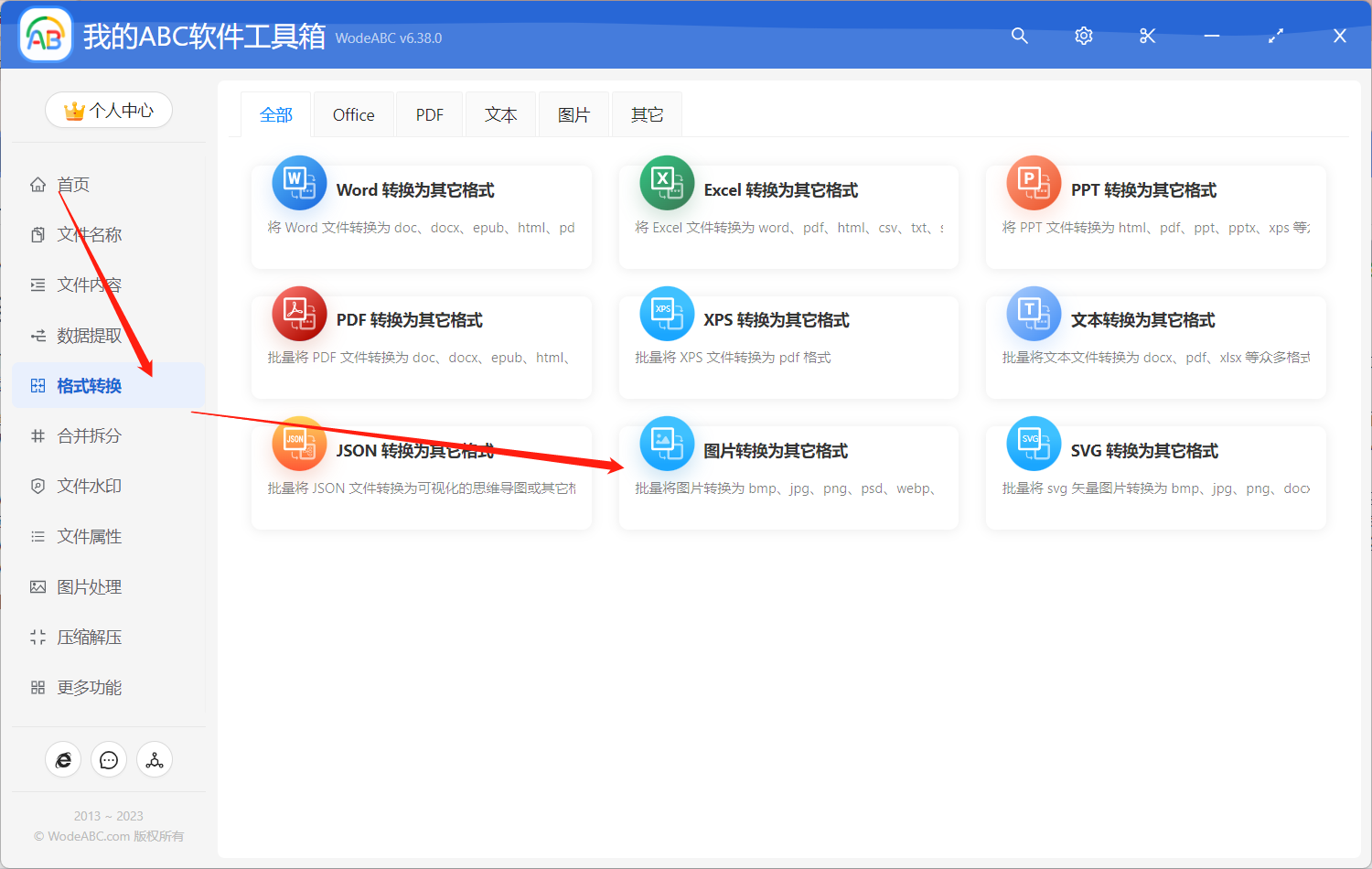
接着添加需要转换成 JPG 格式的 RAW 图片文件,这里可以添加多张照片进行批量同时转换。点击“下一步”。
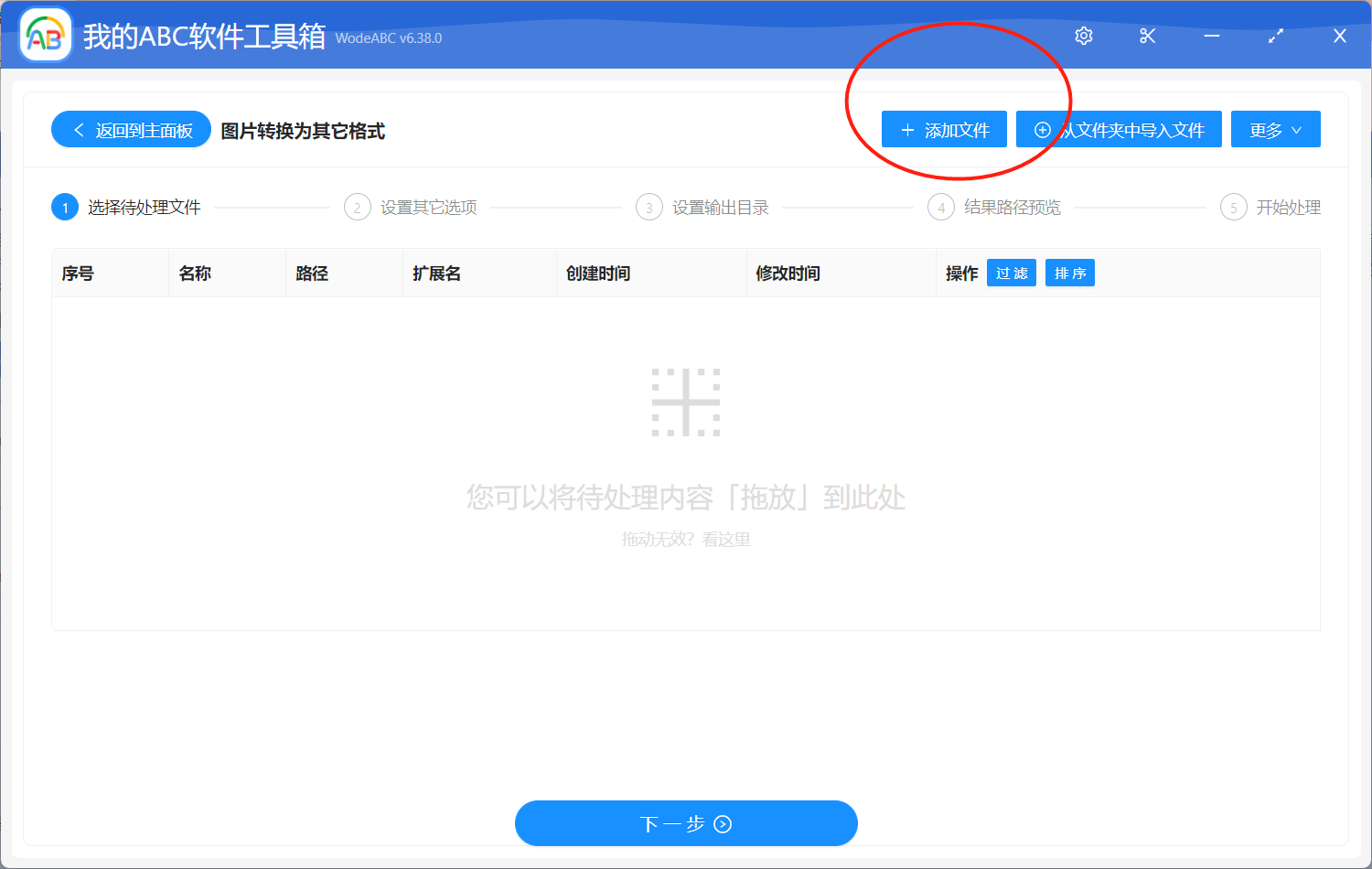
将转换后的格式设置为“ JPG ”。
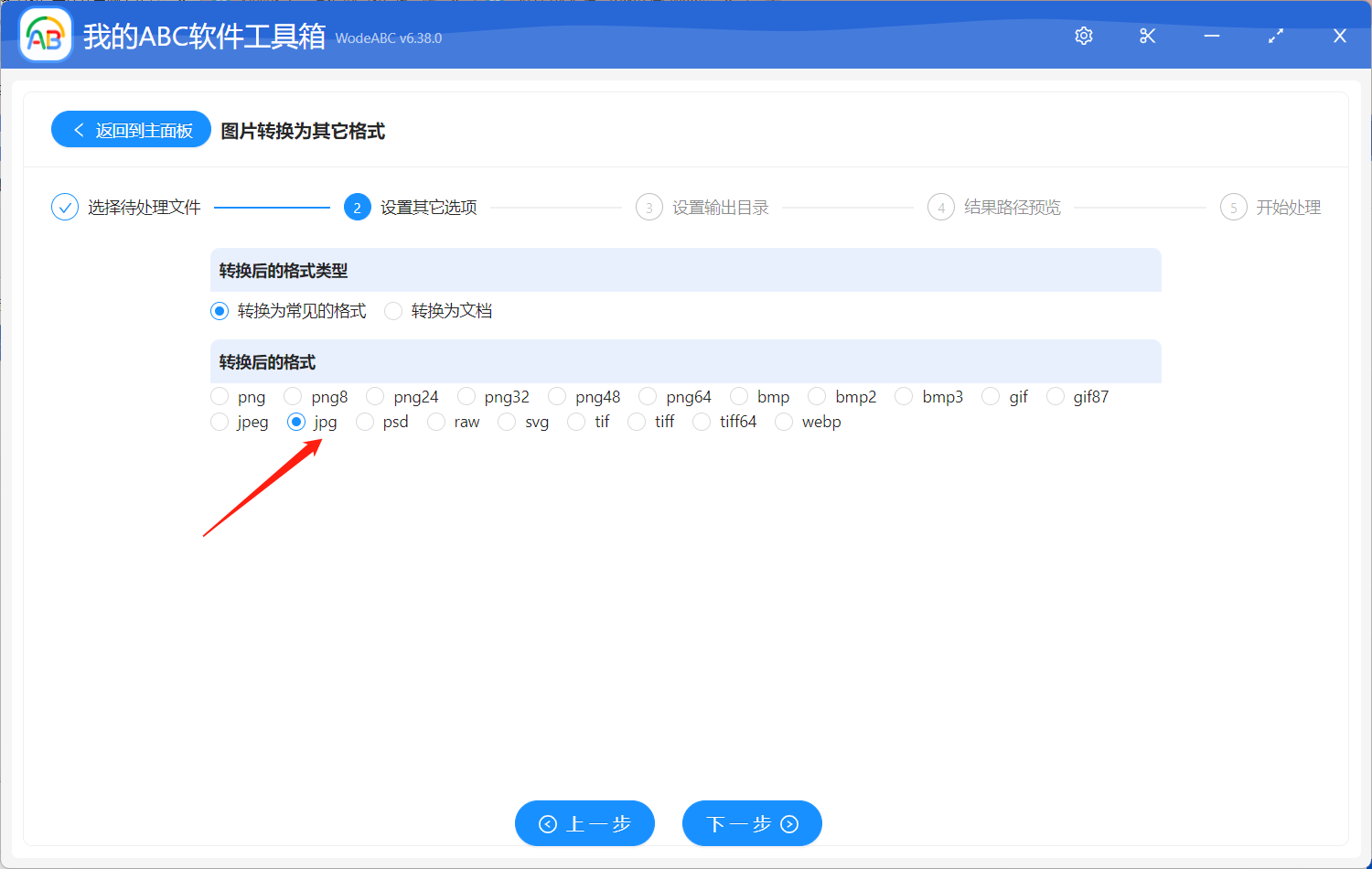
接下来按照步骤设置输出目录并对结果路径进行预览,都设置无误之后点击“开始处理”。很快您就可以在指定目录中找到转换后的 JPG 图片文件,此时就能打开图片欣赏您美美的旅途照片啦!
屏幕前的您如果也遇到了类似的困扰,只需要按照上述步骤操作,批量将 RAW 格式文件转换为 JPG 格式即可。这样不仅可以方便地查看和分享照片,还能够减小照片文件的大小,节省存储空间。此外,有些时候 raw 格式的图片需要特定的软件才能打开查看,但转为 jpg 格式后几乎任何设备都能够打开查看。且值得一提的是,文中介绍到的工具不仅可以针对这两种格式进行转换,其他例如较为常见的 JPG 转 PNG、JPG 转 GIF 等都可以进行快速批量转换,无论是在工作还是生活中都是一个很好的帮手!